Exporter en image
QuickPlanX offre la possibilité d'exporter vos projets vers des fichiers image, vous permettant de partager ou d'imprimer facilement vos projets. Ce guide vous expliquera les étapes pour exporter soit le projet entier, soit une branche spécifique sous forme de document image.
Exporter le projet entier
-
Appuyez sur le bouton
···situé dans le coin supérieur droit de la barre d'outils pour accéder au menu d'exportation. -
Sélectionnez
Exporter→Imagedans les options du menu.Personnaliser la barre d'outilsVous pouvez personnaliser la barre d'outils pour inclure le bouton Exporter → Image pour un accès plus rapide. Apprenez à personnaliser l'affichage de la barre d'outils.
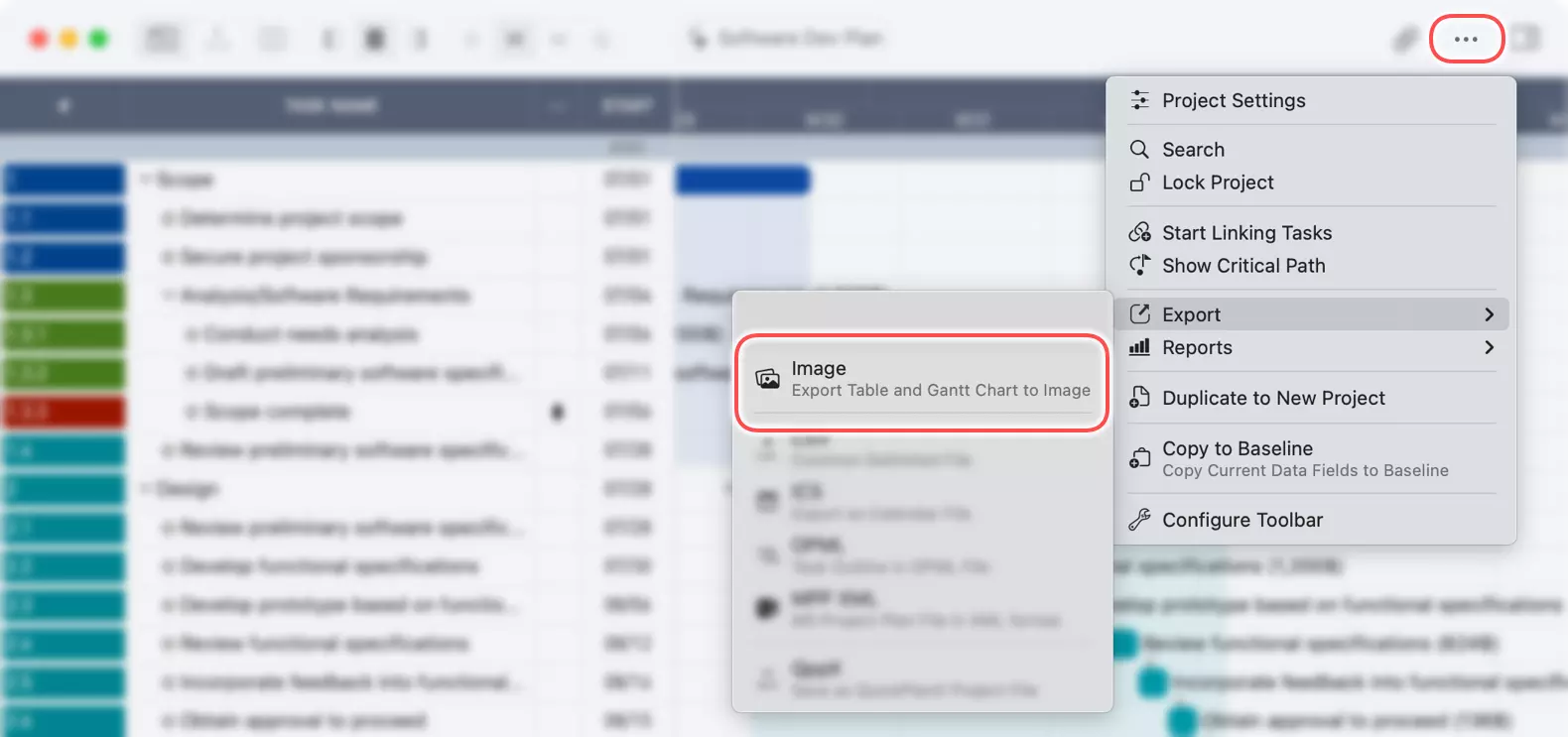
Une fois que vous avez exporté le graphique, vous pouvez enregistrer le fichier image sur votre appareil.
Exporter une branche spécifique
Sur Mac
- Sélectionnez la branche : Cliquez sur une tâche de groupe ou une tâche de sous-projet qui représente la branche que vous souhaitez exporter. Si vous sélectionnez la tâche racine, l'ensemble du projet sera exporté.
- Menu contextuel :
Faites un clic droitouCtrl+clicsur la tâche pour ouvrir le menu contextuel. - Option d'exportation : Choisissez
Exporter→Imagedans le menu contextuel. - Enregistrez le fichier image à l'emplacement souhaité sur votre Mac.
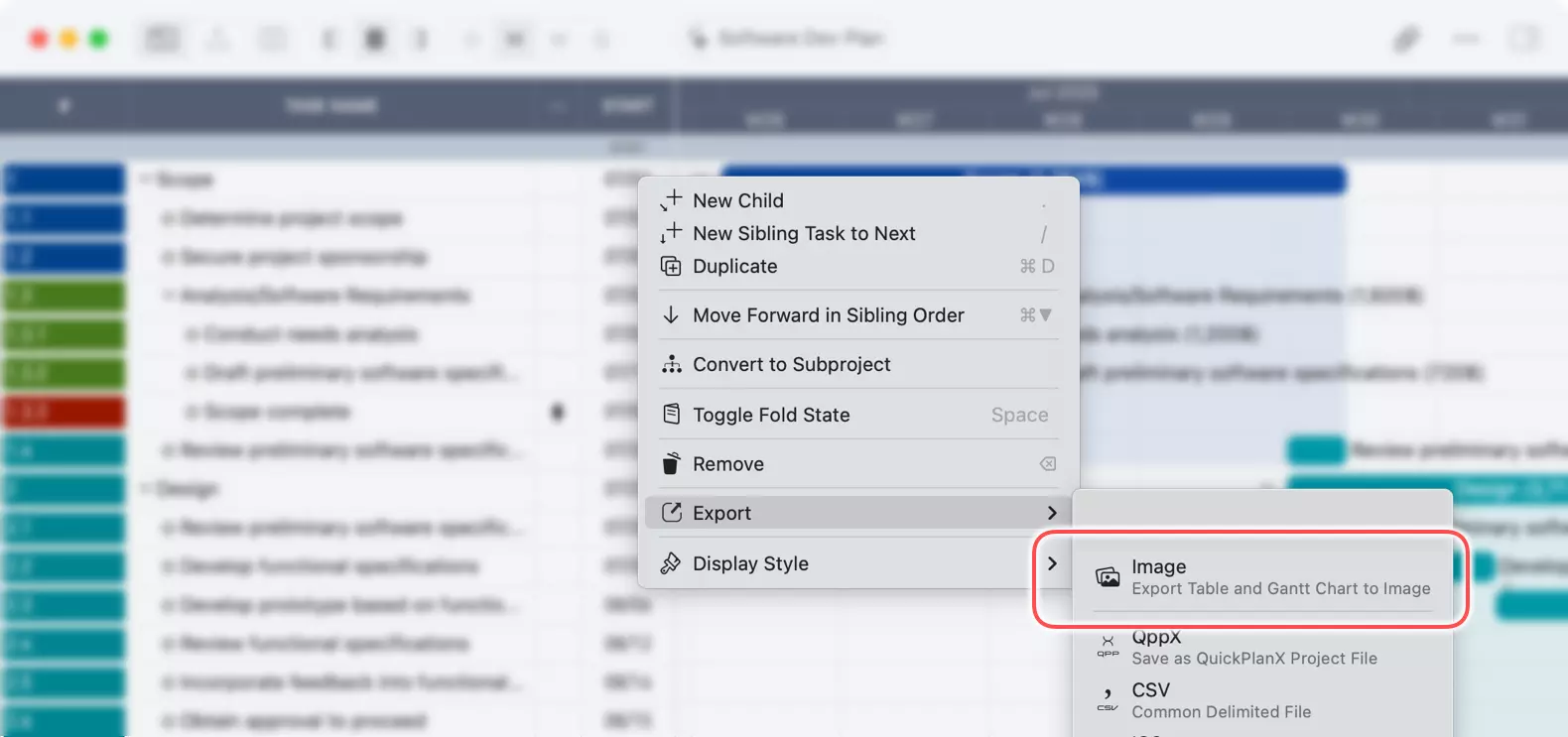
Sur iPhone et iPad
- Choisissez la branche : Appuyez sur une tâche de groupe ou une tâche de sous-projet qui représente la branche que vous souhaitez exporter.
- Barre d'actions : Appuyez sur le bouton
···de la barre d'actions pour afficher plus d'options. - Sélection d'exportation : Sélectionnez
Exporter→Imagedans le menu. - Enregistrez le fichier image à l'emplacement souhaité sur votre appareil.
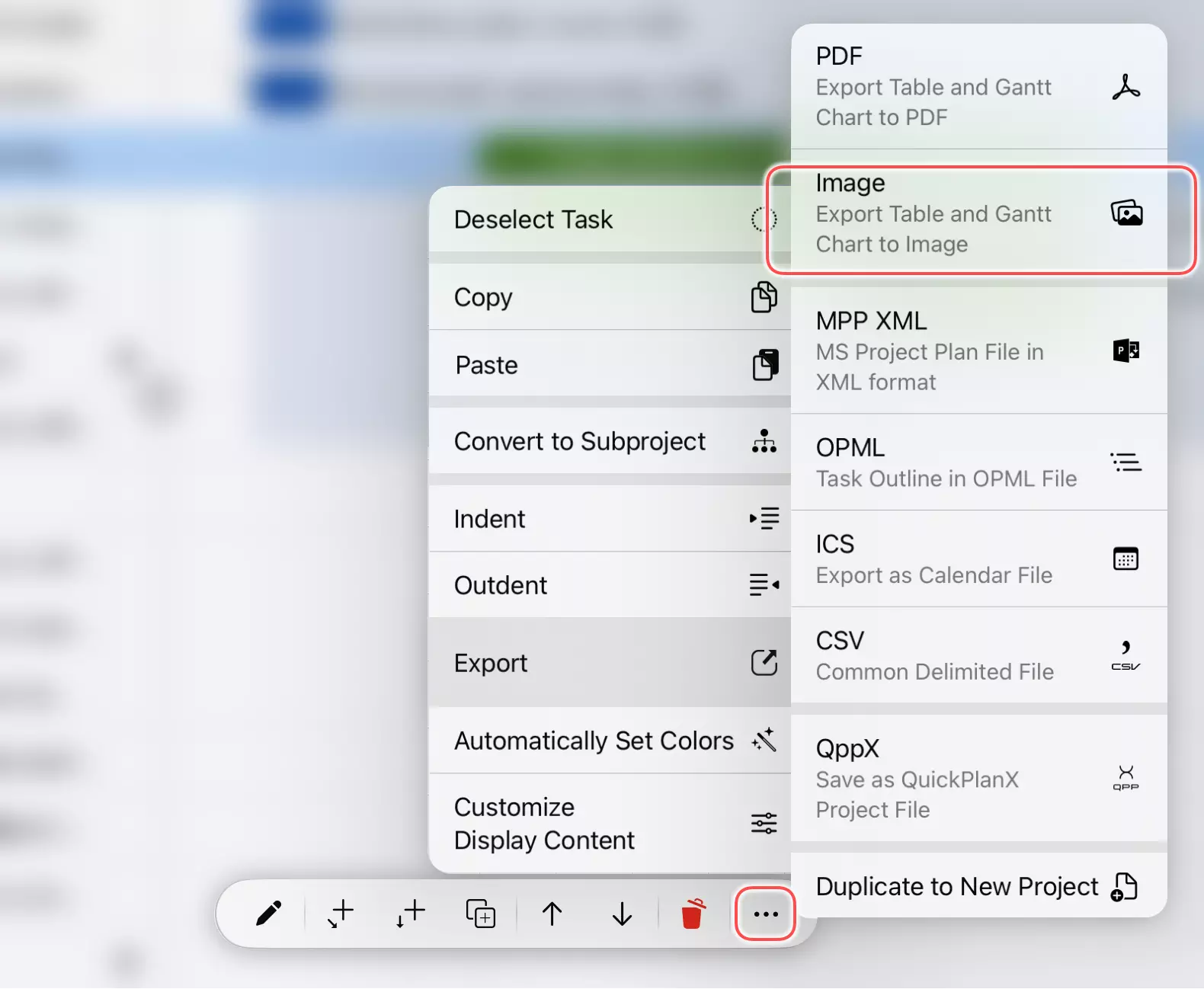
En suivant ces étapes, vous pouvez rapidement et facilement exporter vos projets au format image, prêts à être partagés ou imprimés.